4KHDRのモニターを買いたいと願い続けて早数年、ついに我が家に4KHDRモニターがやってきました!
購入した理由はゴーストオブツシマのあまりにも美しいゲーム画面をもっと堪能したいという想いからでした。
本来、ゲーム画面を見ても綺麗だなーって思うくらいで、あまり心動かされることがない私ですが、今回ゴーストオブツシマをプレイして数時間で、4KHDRモニターをポチってしまいました。
まじで綺麗
通常のモニターでやってた時よりさらに大きな画面になったのは視認性が高くなってよかった程度ですが、
オブジェクトの表現がかなり違う
ゲーム内に配置されている草や木などのオブジェクトが4K、HDRになると以前とはかなり違うと視認できました。
これにはかなり感動します。
皆さんにもこの感動を共有したいので、4KHDRモニターを買って欲しい。
モニターかなり安くなってきているので買いごろだと思います。
ただ、一人暮らしで狭い部屋で寝起きしている人間には、32型くらいが限度だなって感じました。
ASUS VA32U
今回購入したのは、ASUSのVA32Uです。
以前から4KでHDRに対応しているモニターは探してはいました。
しかし、4Kには対応しているが、 HDRに対応しているモニターが非常に少ない!
そして対応していたとしても値段が少しお高め。種類も少なかった。
そんなこともあって購入するのは躊躇していたのですが、このたびASUSの4KHDRモニターを購入しました。
これ、箱です。
現在使用しているモニターは23インチが二つなので、31.5は非常に大きいですね。
このVA32U、いろんな機能がついてるのですが、特筆すべきは4KHDRと値段なんで、スペックは割愛します。

箱届いたときのでかさに驚いたのはさっき書いたのですが、空気清浄機と同じくらいの高さがあったことにも驚きました。
一応寸法上置けることは確認してから購入しているのですが、置けるかどうか少し不安になりました。
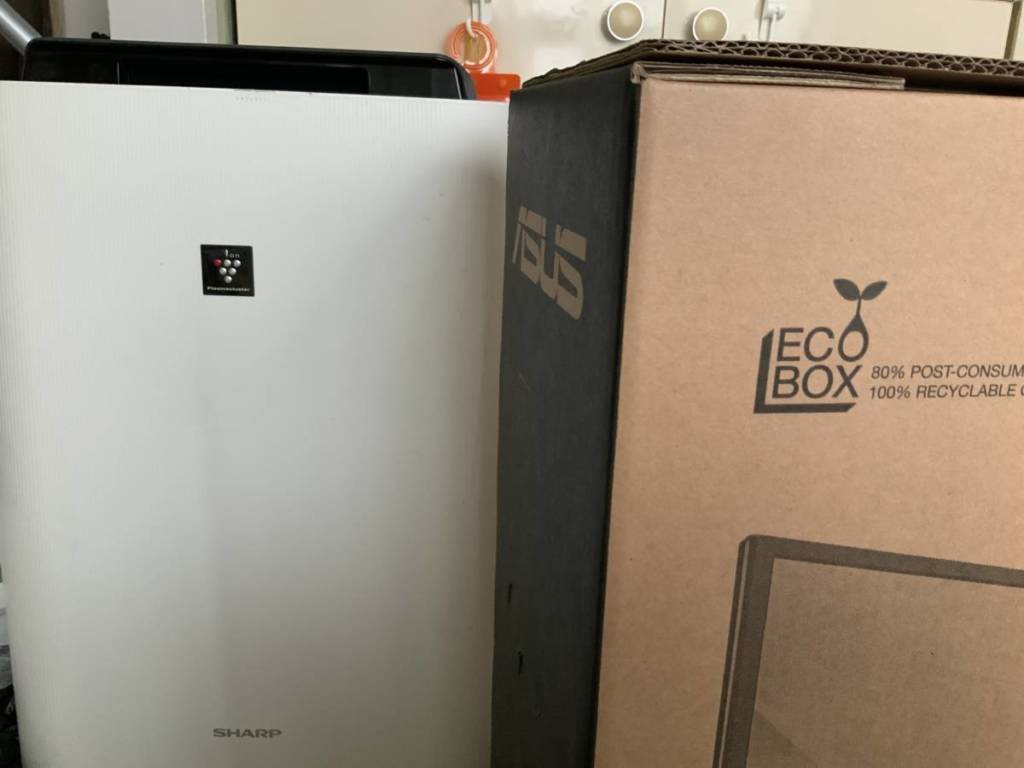
早速中身を取り出します。
モニターは発泡スチロールで包まれていました。
取り出すときのキュッキュとした音って嫌ですよね。
うぇーーーってなりながらいつも取り出してます。

付属品は電源ケーブルとHDMIケーブルと取扱説明書。
モニターなんてこんなもんです。
発泡スチロールを取り外すと、白いカバー?がついていました。
カバーの下にはすでに足が見え隠れしています。
組み立てる必要なありませんね。

カバーを取り外して、モニターとご対面。
うん、やっぱりでかい。

裏面はこんな感じです。
裏面のモニター上部にはVESAマウント用のボルト穴がついています。
ゴムで蓋をされていますが。
モニターの第一印象としては、31.5インチのわりにかなり薄いですね。
壁掛けしても特に気にならない程度の薄さです。
モニターの下部に回路や機能を集積し、重心を下げバランスを取れるようにしているのでしょう
この左のポッチみたいなものが操作ボタンになります。
押し込み、上下左右に動かすことができます。

個人的にはモニター底面に着けて欲しかったですね。
裏にあると手を回して探りながら操作しないといけないので、ちょっと面倒です。
とりあえず通電して、モニターチェック。
特にドット抜けや色以上な部分もなく、問題なさそうです。
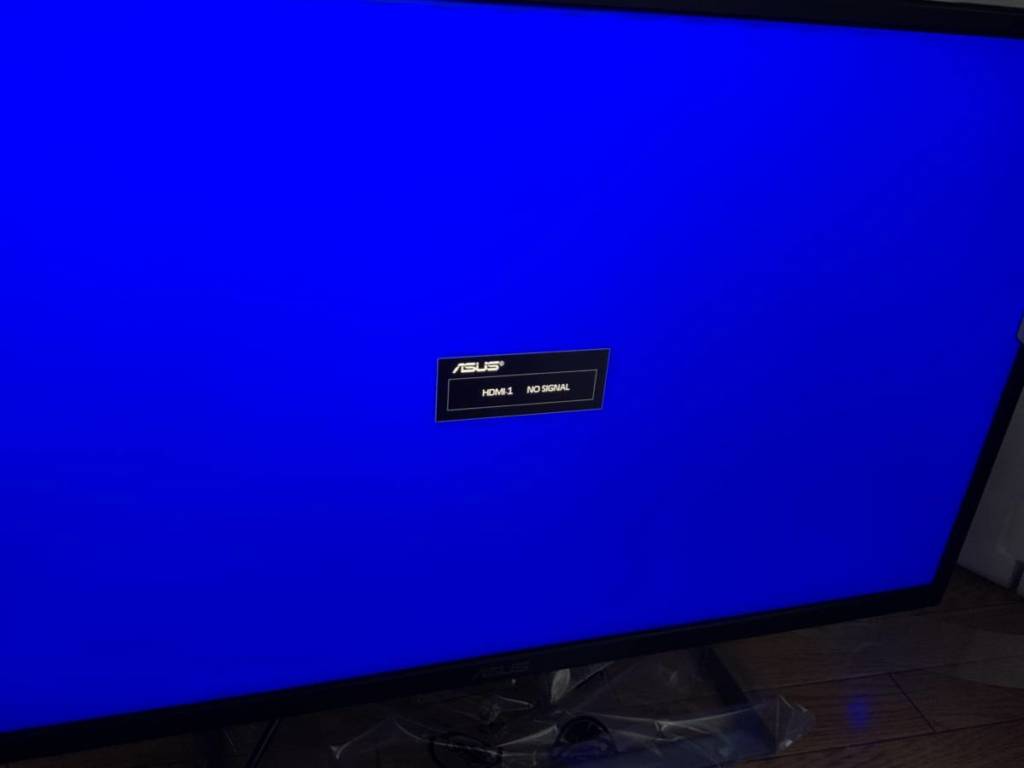
モニターの右下に電源ボタンがついており、スタンバイ(オレンジ)、電源ON中(ブルー)で色が変わります。
色は正直不要だとおもいますね・・・。

ちなみに上から見た画像です。
幅広スタンドが目立ちますね。

4KHDRを楽しむために
4KHDRの動画やゲームを楽しむためには、HDMIケーブルにも拘らないといけません。
通常のHDMIケーブルではなく、プレミアムハイスピードHDMIケーブルを使用しないと4KHDRは楽しめないのは知っていましたか?
普段皆さんが使っているであろうHDMIケーブルは、4KHDR規格が出る前から存在する規格です。
4KHDRを伝送するために十分なパワーがないので、4KHDRには対応していません。
そこでプレミアムハイスピードHDMIという規格が生まれたのです。
いろんなメーカーがプレミアムハイスピードHDMIケーブルを製造販売していますが、今回はエレコムのHDMIケーブルを同時購入。
一番安かったから。
長さも1.0m、1.5mなど複数揃えられており、かつ他社の半額以下で購入できるのはエレコムの強みでしょう。
4KHDRの美しさ
HDRが使用できるかどうかについてですが、PS4では設定画面で確認できます。
他は知りません。使用用途がPS4なのですから。
設定→スクリーンで映像出力情報を見ると、現在の解像度や対応しているものについて見れますよ。
エレコムのプレミアムアハスピードHDMIケーブル繋いだらHDRが使えることが確認できました。
ちなみに、初期型PSVRを使ってる人は要注意です。
初期型PSVRはHDRスルー機能がないので、HDR対応のモニターを使っていてもHDR表示ができません。
HDRでやりたい!と言う方は、PSVRを外しましょう。
PSVRを繋いだままHDRを楽しみたい!と言う方は、現行のPSVRを購入しましょう。
こっちが4KHDRで撮影したゴーストオブツシマ


そしてこっちがHD画質で撮影したゴーストオブツシマ


彼岸花のエリアで撮影したのですが、4KHDRのほうがオブジェクト自体が高精細に描かれているように感じました。
最後に
今まで使用していたモニターよりさらに大きな画面+4KHDRとなり、ゲームや動画をさらに楽しめる環境になりました。
4K動画や映画も楽しめるようになるので、綺麗な映像が見たいと言う方は、是非とも導入してみてください。
これでPS5が来ても安心!
はよこいPS5!
ではまた次回〜。






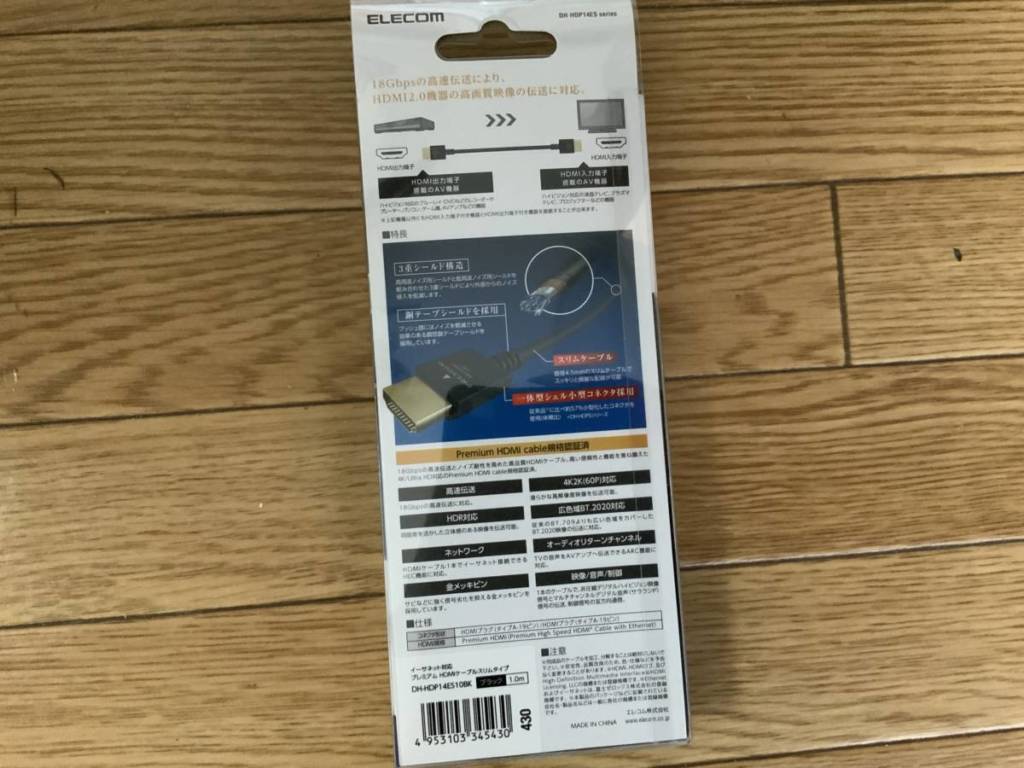


コメント